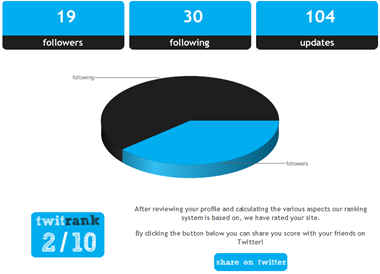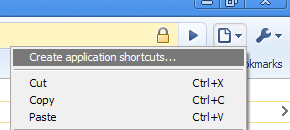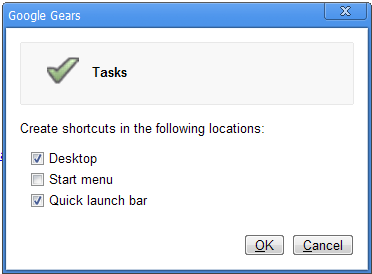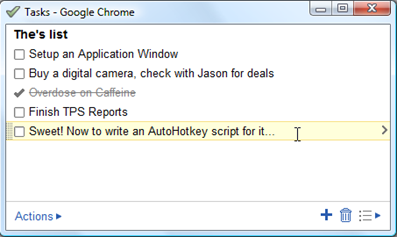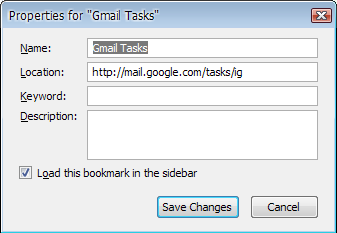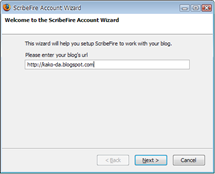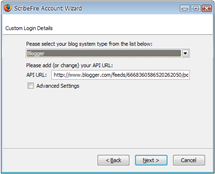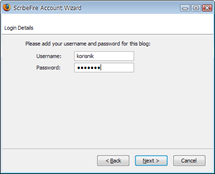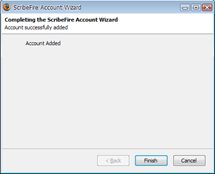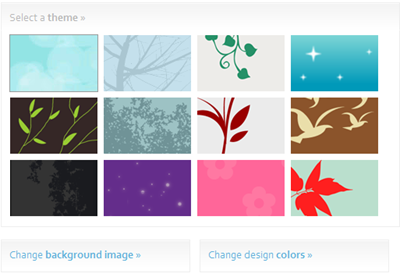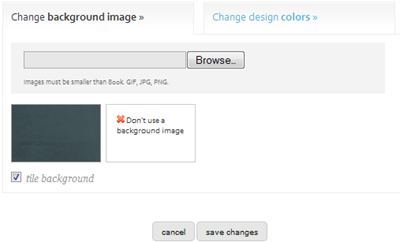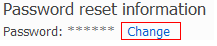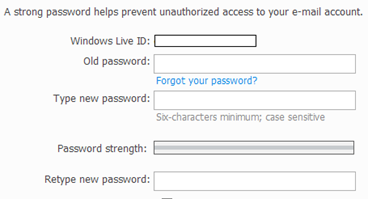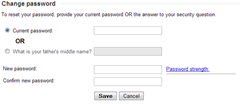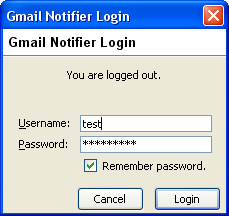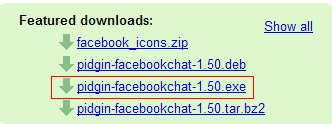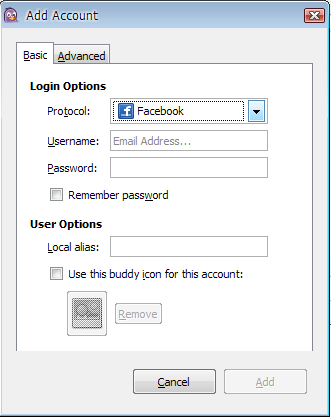- Učlanjen(a)
- 26.09.2009
- Poruka
- 7.354
Kako da proverite vaš Twitter rang?
Još jedna Twitter alatka. Odličan sajt za proveru vašeg Twitter ranga.
Ukoliko želite da proverite koji ste rang na twitteru, jednostavno učitajte sajt www.twitrank.me i unesite vaše korisničko ime i kliknete dugme "Go".
Rezultat dobijate u polju odmah ispod. Takođe, uz rezultat od 1 – 10, dobijate i kraće informacije o vama, kao i broj osoba koje pratite, koje vas prate, i ukupan broj twitova, tj. poruka koje ste poslali na Twitter servis.
Usput, možete da podelite vaš rezultat odmah na Twitteru tako što kliknete na poslednje dugme na stranici "Share on twitter"
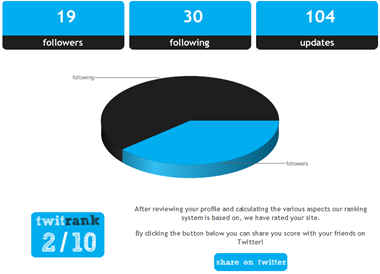
Još jedna Twitter alatka. Odličan sajt za proveru vašeg Twitter ranga.
Ukoliko želite da proverite koji ste rang na twitteru, jednostavno učitajte sajt www.twitrank.me i unesite vaše korisničko ime i kliknete dugme "Go".
Rezultat dobijate u polju odmah ispod. Takođe, uz rezultat od 1 – 10, dobijate i kraće informacije o vama, kao i broj osoba koje pratite, koje vas prate, i ukupan broj twitova, tj. poruka koje ste poslali na Twitter servis.
Usput, možete da podelite vaš rezultat odmah na Twitteru tako što kliknete na poslednje dugme na stranici "Share on twitter"